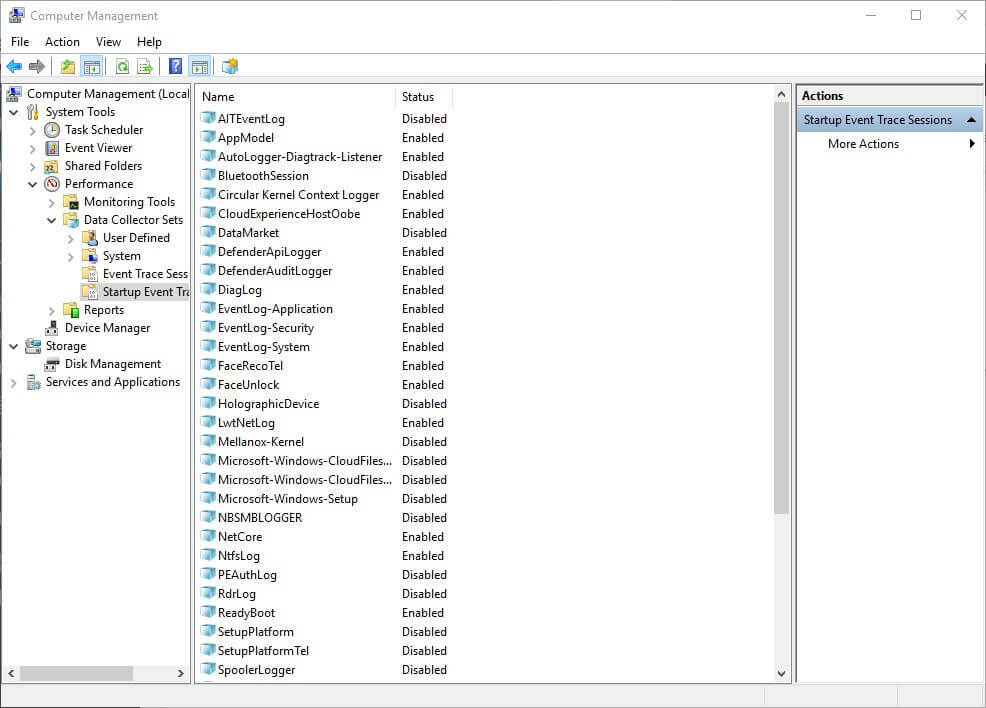Náhodné vypnutí v systému Windows 7 může být způsobeno přehřátím
- Někdy se systém ve Windows 7 náhodně vypne, často způsobený problémy s napájením nebo problémy s BIOSem.
- To lze snadno vyřešit aktualizací operačního systému nebo vypnutím možnosti Rychlé spuštění.

XINSTALUJTE KLIKNUTÍM NA STAŽENÍ SOUBORU
Tento software opraví běžné počítačové chyby, ochrání vás před ztrátou souborů, malwarem, selháním hardwaru a optimalizuje váš počítač pro maximální výkon. Opravte problémy s počítačem a odstraňte viry nyní ve 3 snadných krocích:
- Stáhněte si Restoro PC Repair Tool který přichází s patentovanými technologiemi (patent k dispozici tady).
- Klikněte Začni skenovat najít problémy se systémem Windows, které by mohly způsobovat problémy s počítačem.
- Klikněte Opravit vše opravit problémy ovlivňující zabezpečení a výkon vašeho počítače.
- Restoro byl stažen uživatelem 0 čtenáři tento měsíc.
Někdy se váš počítač se systémem Windows 7 může náhodně vypnout. To může být frustrující, protože můžete ztratit neuloženou práci nebo dokonce budete muset restartovat počítač, když děláte něco důležitého.
Pokud se váš systém při hraní vypíná a jste zvědaví, zda není přehřátý, podívejte se na naše vypínání počítače při hraní her průvodce.
Jaké jsou příčiny náhodného vypnutí systému Windows 7?
Kdykoli se systém náhodně vypne, veškerá probíhající práce je ztracena, což může být frustrující. Několik problémů může vést k vypnutí systému bez jakéhokoli varování.
Pokud se při náhodném vypínání potýkáte s problémem zamrznutí systému a následného restartování, měli byste se podívat na naši příručku, abyste problém vyřešili počítač stále zamrzá a restartuje se.
Nejčastější příčiny náhodného vypnutí systému Windows 7 jsou:
- Přehřívání – Když teplota CPU nebo GPU překročí bezpečnou mez, může to způsobit automatické vypnutí systému, aby nedošlo k poškození.
- Problémy s napájením – Pokud zdroj napájení neposkytuje dostatek energie nebo pokud není stabilní, může to způsobit náhodné vypnutí systému.
- Problémy se softwarem – V některých případech mohou problémy se softwarem vést k náhodnému vypnutí systému. To může být způsobeno chybným ovladačem nebo chybnou aplikací třetí strany.
- Problémy s BIOSem – Pokud není BIOS správně nakonfigurován nebo je zastaralý, může způsobit náhodné vypnutí systému.
Nyní, když známe příčiny náhodného vypnutí systému Windows 7, podívejme se na několik způsobů, jak to opravit.
Co mohu dělat, když se systém Windows 7 náhodně vypne?
Než přejdeme k podrobným řešením, zkusme několik rychlých oprav:
- Ujistěte se, že chladicí otvory nejsou zablokovány a ventilátor funguje správně, protože přehřátí je jednou z hlavních příčin.
- Zkontrolujte napájecí zdroj a ujistěte se, že je správně zapojen.
- Zkuste restartovat počítač, protože někdy může problém vyřešit jednoduchý restart.
Po provedení výše uvedených rychlých předběžných kontrol vyzkoušejte níže uvedená řešení, pokud se váš počítač stále náhodně vypíná.
1. Vypněte Rychlé spuštění
- Klikněte na Okna tlačítko a vyberte Kontrolní panel.

- Klikněte na Systém a zabezpečení a poté klikněte na Možnosti napájení.

- Klikněte na Vyberte, k čemu slouží tlačítka napájení z levého panelu nabídek a poté klikněte na Změňte nastavení, která jsou momentálně nedostupná.

- V Nastavení vypnutí zrušte zaškrtnutí Zapněte možnost Rychlé spuštění a poté klikněte na Uložit změny knoflík.
Pokud používáte Windows 11 a potýkáte se se stejným problémem, můžete se podívat na tuto příručku vypněte rychlé spuštění ve Windows 11.
2. Zakázat automatické restartování při selhání systému
- Klikněte na Start a restartujte počítač.
- Během spouštění počítače stále tiskněte tlačítko F8 klíč a zadáte Rozšířená možnost spouštěnís oknem.
- Pro výběr použijte klávesy se šipkami Zakázat automatické restartování při selhání systému a stiskněte Vstupte.

Spolu s problémem náhodného vypnutí, někdy, pokud se váš systém náhodně restartuje, je zde návod, jak problém vyřešit počítač se neočekávaně restartuje.
3. Aktualizujte zastaralé ovladače grafického adaptéru
- Klikněte na Start a poté klikněte pravým tlačítkem na Počítač a vyberte Vlastnosti možnost z rozbalovací nabídky.
- Klikněte na Správce zařízení na levé liště nabídek.

- Dvakrát klikněte na Adaptéry displejea poté klikněte pravým tlačítkem na Řada čipových sad Inter (R) G33/G31 Express a poté klikněte na Aktualizujte software ovladače.

- Poté klikněte na Automaticky vyhledat aktualizovaný software ovladače.

- Postupujte podle pokynů na obrazovce a s aktualizovanými ovladači budete hotovi.
Zastaralé ovladače mohou způsobit mnoho problémů v systému a mohou také vést k náhodnému vypnutí systému. Ujistěte se tedy, že jste aktualizovali ovladače grafického adaptéru.
Tip odborníka:
SPONZOROVÁNO
Některé problémy s PC je těžké řešit, zejména pokud jde o poškozená úložiště nebo chybějící soubory Windows. Pokud máte potíže s opravou chyby, váš systém může být částečně rozbitý.
Doporučujeme nainstalovat Restoro, nástroj, který prohledá váš stroj a zjistí, v čem je chyba.
Klikněte zde stáhnout a začít opravovat.
Pokud vám tato metoda nevyhovuje a hledáte nějaký nástroj, který by to udělal za vás, měli byste se podívat na našeho průvodce na nejlepší software pro detekci ovladačů; Všimněte si, že tyto nástroje fungují také ve Windows 11.
Kromě ruční aktualizace zastaralých ovladačů grafických adaptérů vám doporučujeme vyzkoušet automatický nástroj, jako je DriverFix, který vám pomůže.
Tento nástroj prohledá vaše zařízení do hloubky a nabídne vám seznam všech zastaralých ovladačů a jediným kliknutím je okamžitě aktualizuje nejnovějšími a správnými verzemi.

DriverFix
Předcházejte systémovým chybám tím, že vám DriverFix pomůže najít nejnovější aktualizace pro všechny vaše zastaralé ovladače.
4. Prohledejte počítač na přítomnost virů
- Klikněte na Start tlačítko, typ Microsoft Security Essentialsa poté stiskněte Vstupte.
- Z Možnosti skenování, klikněte na Plný přepínač a poté klikněte na Skenujte nyní knoflík.

- Pokud se po dokončení skenování nic nenajde, počítač bude označen jako Chráněný. Pokud Security Essentials nalezne malware, bude váš počítač vyčištěn.
Po dokončení skenování je veškerý malware odstraněn. Snad bude i váš problém vyřešen.
V případě, že váš Windows Defender nekontroluje váš systém. Pak se podívejte na našeho kompletního průvodce Windows Defender nebude skenovat v systému Windows.
- Chyba aktualizace Windows 7 80072efe [Vyřešeno]
- Počítač s Windows 7 náhodně zamrzne: 5 způsobů, jak to opravit
- Interní chyba WHEA: Opravte ji pomocí těchto 9 rychlých metod
5. Aktualizujte systém Windows
- Klikněte na Start a poté vyberte Kontrolní panel volba.
- Poté klikněte na Systém a zabezpečení.

- Uvnitř Systém a zabezpečení okna, klikněte na Windows Update.

- Poté klikněte na Kontrola aktualizacía systém začne kontrolovat dostupné aktualizace. Tento proces může nějakou dobu trvat.
- Poté klikněte na Nainstalujte aktualizace tlačítko pro zahájení instalace aktualizace.
Po dokončení procesu bude váš systém Windows aktualizován na nejnovější verzi a problém bude opraven. Neváhejte se podívat do našeho průvodce, pokud váš Windows se neaktualizují.
6. Zakázat spouštěcí programy
- lis Okno + R Chcete-li otevřít Runbox, zadejte následující příkaz a stiskněte Vstupte:
msconfig - Klikněte na Spuštění vyberte všechny možnosti a klikněte na tlačítko Zakázat vše a konečně klikněte na OK.

- Poté restartujte počítač a zkontrolujte, zda je problém vyřešen nebo ne.
7. Upravte plán napájení
- Klikněte na Start a poté vyberte Kontrolní panel možnost jej otevřít.
- Klikněte na Systém a zabezpečení a poté klikněte na Možnosti napájení.
- Poté klikněte na Změňte nastavení plánu.

- Klikněte na rozbalovací nabídku Přepněte počítač do režimu spánku, vybrat Nikdy možnost a klikněte na Uložit změny knoflík.

Pokud se notebook náhodně vypne, když se nepřehřívá, může být základní příčinou vaše nastavení napájení a jeho překonfigurování by mělo stačit.
Může CPU způsobit náhlé vypnutí?
Ano, CPU může způsobit náhlé vypnutí, vzhledem k tomu, že napájí počítač, a to doslova. Drastický pokles napájení nebo problémy s hardwarem CPU mohou být zodpovědné, i když se počítač po několika minutách automaticky vypne.
Ohledně problém s přehříváním, CPU nese maximální tíhu a moderní počítače jsou nakonfigurovány tak, aby se automaticky vypnuly, když teplota dosáhne určité prahové hodnoty.
Pokud používáte bránu firewall a oznámení brány firewall vás obtěžují a chcete je deaktivovat, podívejte se na naši příručku jak vypnout upozornění brány firewall.
Doufáme, že vám tento článek hodně pomohl při řešení vašeho problému. Pokud máte další otázky, dejte nám vědět v sekci komentářů níže.
Stále máte problémy? Opravte je pomocí tohoto nástroje:
SPONZOROVÁNO
Pokud výše uvedené rady váš problém nevyřešily, váš počítač může mít hlubší problémy se systémem Windows. Doporučujeme stažení tohoto nástroje pro opravu počítače (hodnoceno jako skvělé na TrustPilot.com), abyste je mohli snadno řešit. Po instalaci stačí kliknout na Začni skenovat tlačítko a poté stiskněte Opravit vše.